郵送買取・法人買取
10:00〜19:00(年中無休)
店舗買取
10:00〜19:00(年中無休)
郵送買取・法人買取
10:00〜19:00(年中無休)
店舗買取
10:00〜19:00(年中無休)

高値での取引が多いiPhone。売るときは、初期化すれば準備完了!と思われがちですが、実はそれだけでは不十分です。
では、売る前にどのようなことをすれば、iPhoneを買い取ってもらえるのでしょうか。
ここでは、iPhoneを売る前に行う事前準備について解説していきます。
正しい手順や準備を知ることで、スムーズに買い取ってもらえるようになるので、ぜひ参考にしてください。
Contents

新しいiPhoneを手に入れた際、以前使っていたiPhoneを売ろうと考えると思います。
iPhoneに限らず、個人情報が含まれているものであれば、データを消去してクリーンな状態で売ろうとしますよね。
でも、それだけでは正直不十分。人によってはデータが復元できてしまうため、あなたの情報がすべて知られることになってしまいます。
また、処理が不十分という理由で買い取ってもらえないケースも。iPhoneを売る前は、準備がものすごく大切です。
では、事前準備としてどのようなことを行えばいいのか紹介しますのでぜひ参考にしてくださいね。

使っていたiPhoneには莫大なデータがつまっています。新しいiPhoneでも引き続き使う大切なものなので、消失などを含め、しっかりバックアップをしておきましょう。
バックアップの方法は以下の2パターン。
どちらも簡単にバックアップできますが、より手軽なのは「iCloud」を利用する方法です。iPhoneのみで完結できるので、日頃からバックアップ設定を行っておくとその分の手間が省けますよ。
一方、「Finder」「iTunes」はパソコンを使用するため、パソコン本体が必要不可欠。FinderはMac、iTunesはWindowsです。パソコンでのバックアップはUSBケーブルにてできるので、難しくありません。
iCloud・Finder・iTunesの各バックアップの方法を簡単に紹介しますね。
1.iCloudへのバックアップ方法
iPhoneでiCloudにバックアップする際は、Wi-Fi環境で行ってください。
Finderへのバックアップ方法(macOS Catalina 10.15以降のMac)
iTunesへのバックアップ方法(Windows、macOS Mojave 10.14以前のMac)
いずれかの方法で必ずバックアップしておきましょう。
ただし、バックアップするときは「保存先の容量」に注意!定期的にしていれば空きも少しですみますが、データ量が多く一気にやってしまうと足りないおそれがあります。
すべてのデータをしっかり残して移すためにも、バックアップをする際は事前に容量の確認を。そうすれば、安心してバックアップができますよ。

次は、「探す(iPhoneを探す)」機能をオフにしましょう。iCloudにてサインインしている状態なので、サインアウトすれば「探す」も自動的にオフになります。
確実にサインアウトできるかどうか心配な人は、しっかり先にしておいてくださいね。
方法は以下のとおりです。
「探す」機能は、盗難などによるApple製品の不正使用を防ぐためのもの。所有している間はオンにしておくことで、未然に不正使用が防げます。
でも、「探す」機能がオンになっているとiCloudにサインインしているままの状態になり、次に使う人が使えません。そのため、売る前には必ずオフにする必要があるのです。
もし、何かの手違いでオンのままになっていると、初期化後、新規サインインの際にあなたのAppleIDが必要に。
誰もサインインできず、買取不可もしくは余計な費用が発生するおそれがあります。
iCloudのサインアウトは重要!この作業がなければ、あなたの情報はすべて筒抜け状態となりとても危険です。iPhoneを初期化する前に必ず行ってくださいね。
サインアウトをする方法は下記のとおりです。
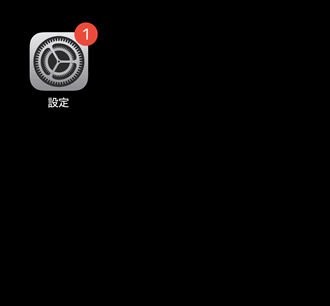
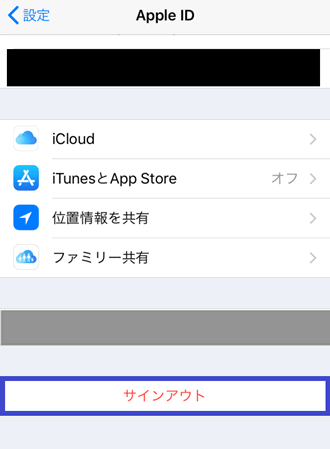
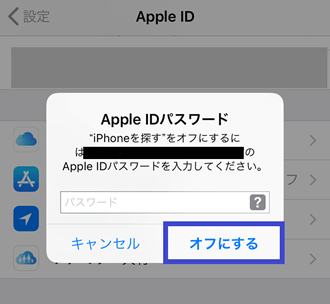
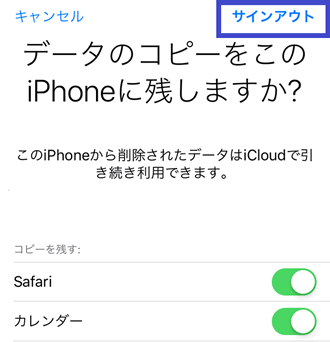
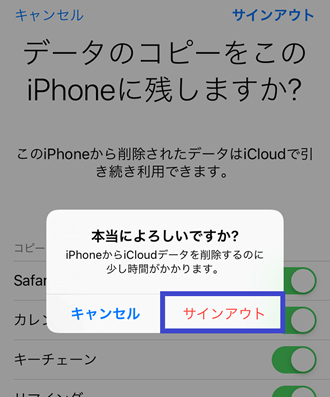
※「探す」を先にサインオフすれば既にオフとなっているので、このメッセージはなく次のメッセージが出ます。
iCloudからのサインアウトをすると、iTunes StoreやApp Storeも自動的にサインアウトするので、各アプリのサインアウト作業は何もしなくても大丈夫です。

忘れがちになりますが、売りたいiPhoneとつながっているApple製品はペアリングを解除しておきましょう。次の新しいデバイスを受け入れられないおそれがあります。
新しいデバイスがどれか分からなくなってしまうケースもあるので、整理するという意味でも解除しておくのがおすすめですよ。
では、ベアリング解除の方法を紹介します。
Apple Watchのペアリング解除方法
SuicaやPASMOを入れている人は、Apple Watchとの解除の前に必ず解除してください。
AirPods・AirPods ProなどBluetoothを用いた製品とのベアリング解除方法
AirPods・AirPods Proで見つからない場合は、「(あなたのユーザ名)のAirPods・AirPods Pro」と表示されていることがあります。
次に、iPhoneの初期化を行います。こちらはiPhoneだけで完結します。
初期化の方法は下記のとおり。
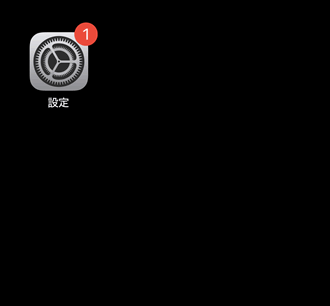
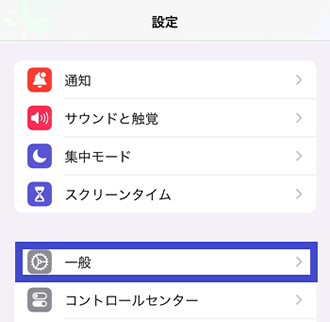
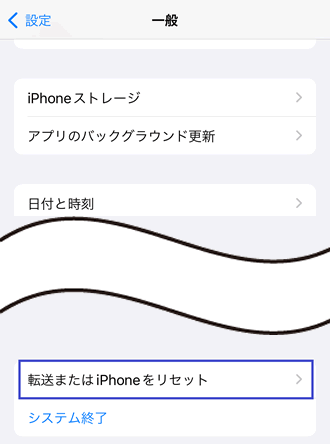
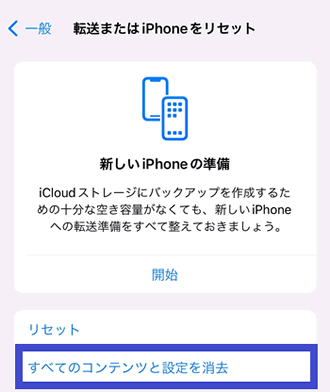
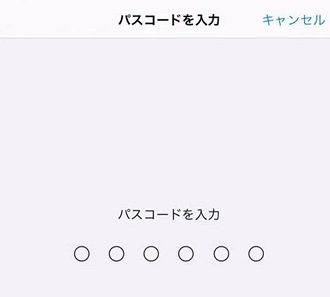
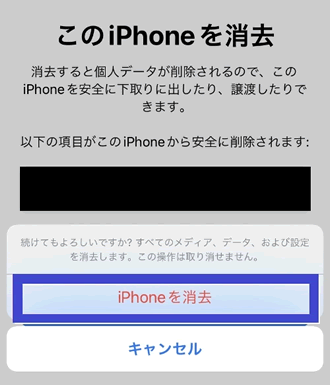
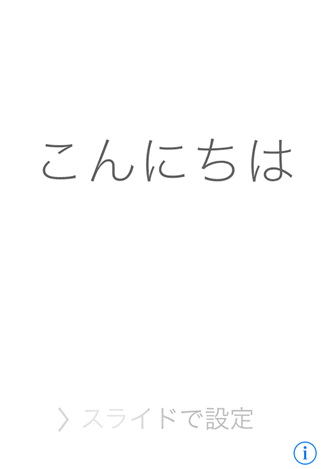
※最新のバックアップをしたい人や不安な人は「バックアップしてから消去」を、すでにバックアップをした人は「今すぐ消去」をタップするといいでしょう。
初期化すればiPhoneの中のデータはすべて消去されます。ただ、ここでよくやりがちなのが手動によるデータ削除。
デバイスの中だけ削除されたと勘違いされがちですが、iCloudとデータは連動しているので、iCloud上のデータも一緒に削除されてしまいます。間違っても、大切なデータは手動で削除しないようにしてくださいね。
また、初期化の際、iCloudのサインアウトを忘れてもサインアウトをするよう促されます。
サインインした状態での初期化は不可能ですが、万が一のことを考え、事前にサインアウトしておくのがおすすめです。

iPhone自体の準備がすべて整ったら最後。忘れずに、SIMカードを抜きましょう。

いくら初期化しても、SIMカードが入っていればデータが復元されてしまいます。
付属品の中にSIMピンがあるので、そちらを使えば簡単。もし、SIMピンがない場合は安全ピンや画びょうなどの細くて固いピンでも抜けます。
これは、iPhoneからiPhone以外のスマホに変更する場合に必要な作業。
iMessageをオンにしたままだと、新しいデバイスでSMSが受信できなくなってしまいます。iPhone以外のスマホにする場合は、必ずオフにしておきましょう。
方法は下記のとおりです。
初期化する前に、iCloudのサインアウトと同タイミングで設定すると忘れませんよ。
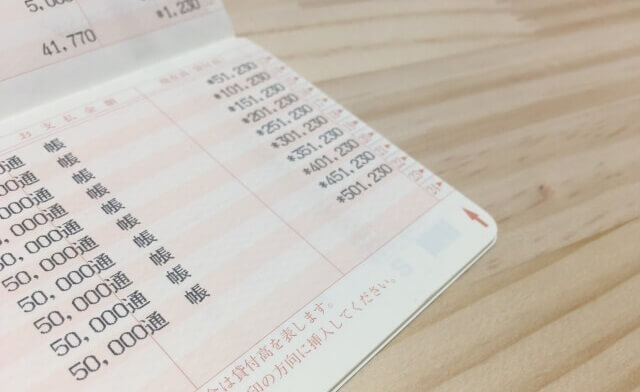
iPhoneは、端末代金の支払いが途中でも売却可能。
ただ、契約を解除した支払い途中の端末は、支払いが滞るとキャリアがネットワークに制限をかけてしまいます。
制限がかかると電話や通信ができないので、売る前に支払い状況を確認しておくといいでしょう。
各キャリアのホームページより、端末の利用状況を確認してください。
15桁の半角数字の製造番号(IMEI)を入力すると、端末の利用状況が分かります。
製造番号は下記の方法でチェック。
入力した際、「〇・△・×」のいずれかの結果が出てくるので確認してください。
照会した結果が「×」であれば買い取ってもらえません。ちなみに、滞納している端末は「赤ロム」といいます。
〇や×なら状況がはっきりしているので買取可・不可が分かりますが、△だけはグレーゾーン。一応買い取ってもらうことはできますが、買取価格は期待できません。
より良い値段で買い取ってもらうには、まずは支払いをクリアにすること!そのためにも、端末の利用状況を確認して現状を把握しておきましょう。
大切に使ってきたiPhoneですが、やはり売るとなると少しでも高値で取引してもらいたいですよね。
ここでは、少しでもプラスになるように良い値段で売れる方法を紹介します。

箱を開けた時に、
がある状態にしておくと価格がアップ。本体だけでも買い取り可能ですが、やはり充電器などの付属品があると完璧な状態になるのでとてもGOODです。
さらにアップさせるなら、使用済みより未使用!1度使うと汚れや傷などにより価値が下がりますが、未使用であれば高い価値が保てます。
最初から売ると決めているのなら、なるべく付属品は使用しないこと。
また、箱の状態も、凹みや汚れがあると値段に影響するのでキレイに保存しておくと良いでしょう。
iPhoneを売る前は、本体をできる限りキレイにするのがおすすめ。汚れ・傷・凹みなどは状態が悪いことを意味するので、価値が下がってしまうんです。
例えは、画面をキレイに磨く・修理できる傷なら直すなど。たったこれだけでも値段が変わります。
ただ、大きな傷や画面のひどいひび割れは、状態によっては買い取ってもらえない可能性があるので注意。
大がかりな修理が必要なので、売れたとしても逆に費用がかかりマイナスになってしまいます。
本体のほか、付属品も一緒にキレイにしましょう。使用済みでも、汚れを落としてキレイにすれば新品同様に見えることも。
細かい部分ではありますが、キレイにして損はありません。

水没しているiPhoneは基本的に売却できないので、しっかり確認しておきましょう。
特に、iPhone6以前のものは防水加工されておらず、ちょっとしたことで水没している可能性があります。
iPhone本体には、水没していると液体にのみ反応するものが入っています。SIMカードが入っている部分にあるので、ピンでトレーを抜いて確認してください。
その部分が赤くなっている場合は、残念ながら水没している状態です。
iPhone5以降はSIMカードの部分で確認可能。それ以前はイヤホン部分や本体の下の部分で確認できます。

auやdocomoなどのキャリアで購入したiPhoneは、それぞれのキャリアでしか使用できないように「SIMロック」がかかっています。
このSIMロックを解除することにより、他社のSIMカードでもiPhoneを使うことが可能となり、買取業者も販売しやすくなるため買取価格が上がる場合があります。
ネットからだと簡単な上に無料で解除することが可能なため、操作が可能な場合はネットからSIMロックを解除するのがおすすめです。
SIMロック解除は各キャリアのショップでも解除が可能ですが、手数料が「3,300円」発生するので注意してください。
なお、キャリアを解約後一定期間内でないとSIMロック解除できない場合や、そもそもSIMロックがかかっていない場合もあるため、不安な方はiPhoneを購入したキャリアに相談しましょう。

いくつかの手順をしっかり踏んでいけば、iPhoneがより良い価格で売れることがわかりましたね。
でも、実際に売るとなると、いくつかの店舗を候補として挙げたり迷ったりしてしまいます。
その際は、「リンクサスモバイル」がおすすめ!キレイなiPhoneも、水没・画面割れ・故障した状態のiPhoneでも買取可能です。
ほかのお店では買い取れなかったものも、リンクサスモバイルに見せれば高額で買い取ってくれるかもしれません。
買取方法は「店頭」「宅配」の2種類。好きなほうを選択し、査定がてら気軽に試してはいかがでしょうか。
◆iPhoneの買取価格を見てみる|iPhone買取価格表